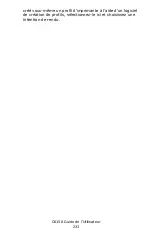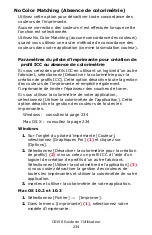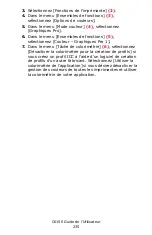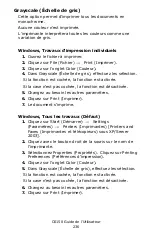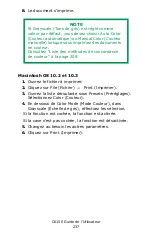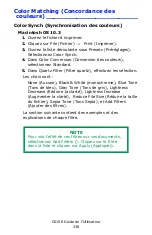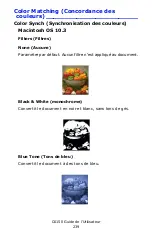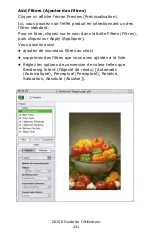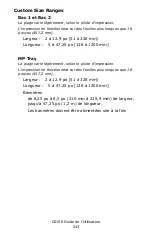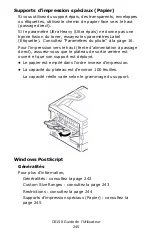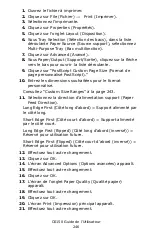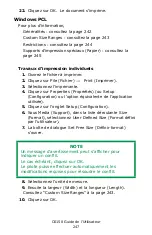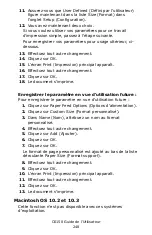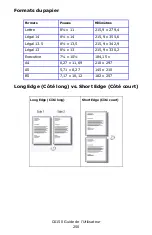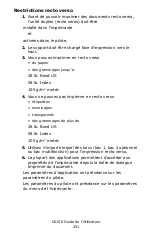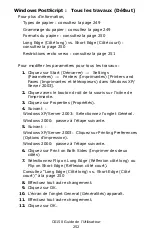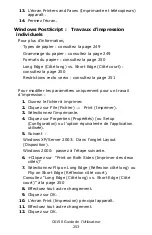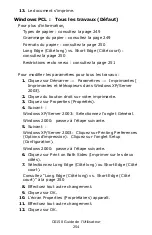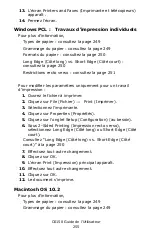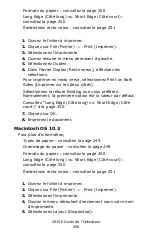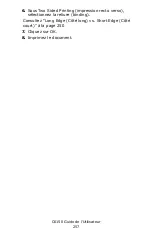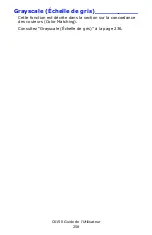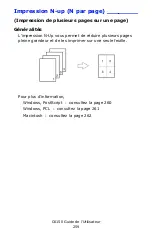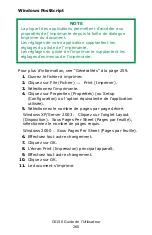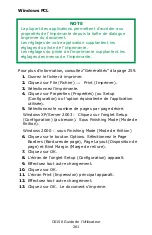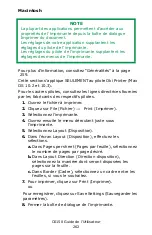C6150 Guide de l’Utilisateur
247
22.
Cliquez sur OK. Le document s'imprime.
Windows PCL
Pour plus d'information,
Généralités : consultez la page 242
Custom Size Ranges : consultez la page 243
Restrictions : consultez la page 244
Supports d'impression spéciaux (Papier) : consultez la
Travaux d'impression individuels
1.
Ouvrez le fichier à imprimer.
2.
Cliquez sur File (Fichier)
→
(Imprimer).
3.
Sélectionnez l'imprimante.
4.
Cliquez sur Properties (Propriétés) (ou Setup
(Configuration) ou l'option équivalente de l'application
utilisée).
5.
Cliquez sur l'onglet Setup (Configuration).
6.
Sous Media (Support), dans la liste déroulante Size
(Format), sélectionnez User Defined Size (Format défini
par l'utilisateur).
7.
La boîte de dialogue Set Free Size (Définir format)
s'ouvre.
8.
Sélectionnez l'unité de mesure.
9.
Ensuite la largeur (Width) et la longueur (Length).
Consultez “Custom Size Ranges” à la page 243.
10.
Cliquez sur OK.
NOTE
Un message d'avertissement peut s'afficher pour
indiquer un conflit.
Le cas échéant, cliquez sur OK.
Le pilote puisse effectuer automatiquement les
modifications requises pour résoudre le conflit.
Содержание C6150dn
Страница 1: ......
Страница 147: ...C6150 Guide de l Utilisateur 147 3 Abaissez le plateau de la sortie arri re 4 Retirez la feuille coinc e...
Страница 149: ...C6150 Guide de l Utilisateur 149 5 Fermez la sortie arri re 6 Fermez le capot sup rieur...
Страница 151: ...C6150 Guide de l Utilisateur 151 2 Retirez toute feuille bloqu e 3 Fermez le capot avant...
Страница 153: ...C6150 Guide de l Utilisateur 153 3 Ouvrez le capot avant 4 Retirez toute feuille bloqu e 5 Fermez le capot avant...